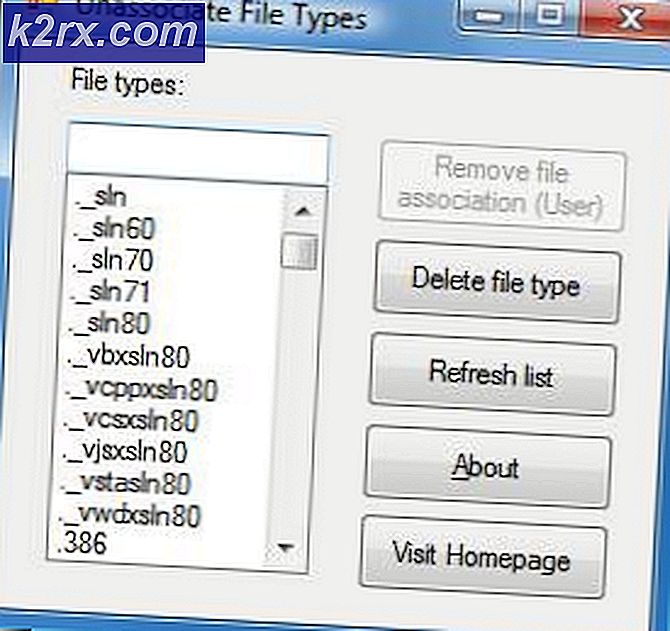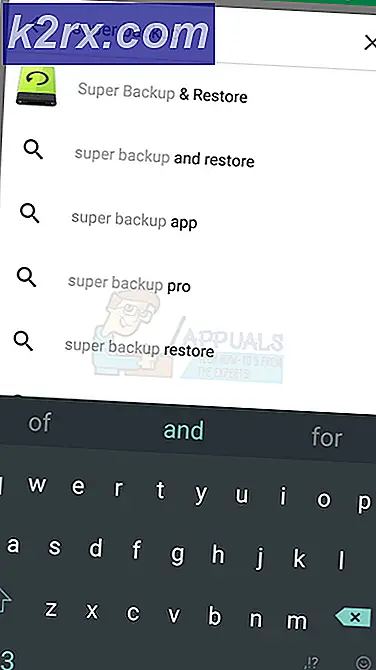แก้ไข: ใช้ดิสก์สูง CPU หรือหน่วยความจำสูงของ WWAHost.exe
ถ้าพีซีของคุณกำลังทำงานช้ามากคุณอาจพบว่ามีกระบวนการ WWAHost.exe ที่ทำงานใน Task Manager ซึ่งมีการใช้ทรัพยากรจำนวนมาก แม้ว่าคุณจะไม่ได้ตรวจสอบ Task Manager และรู้สึกว่าคอมพิวเตอร์ของคุณทำงานช้าๆให้เปิด Task Manager ขึ้นและคุณอาจจะเห็นกระบวนการชื่อ WWAHost.exe WWAHost.exe อาจเริ่มทำงานโดยอัตโนมัติหรือคุณอาจเห็นเพียงทำงานเฉพาะแอปพลิเคชันเช่นแอป Mail ของคุณเท่านั้น WWAHost.exe น่าจะกินหน่วยความจำหรือ CPU ของคุณมาก
WWAHost.exe เป็นโปรแกรม Microsoft ที่ถูกต้อง ในความเป็นจริงมันเป็นหนึ่งในไฟล์ระบบหลักของ Windows ดังนั้นการดู WWAHost.exe ที่ทำงานใน Task Manager เป็นเรื่องปกติและคุณไม่ควรกังวลเป็นอย่างมาก อย่างไรก็ตามการใช้หน่วยความจำหรือ CPU ของคุณเป็นเรื่องปกติสำหรับ WWAHost.exe หากคุณประสบปัญหาประเภทนี้ปัญหาอาจเกิดจากไฟล์ที่เสียหาย สิ่งเหล่านี้อาจทำให้แอปและกระบวนการทำงานไม่เหมาะสม
วิธีที่ 1: ถอนการติดตั้ง Mail App และล้างแคช
หากปัญหาของคุณมีเฉพาะสำหรับแอป Mail หรือแอปพลิเคชันอื่น ๆ เช่น WWAHost.exe ปรากฏขึ้นหรือเริ่มสิ้นเปลืองทรัพยากรจำนวนมากหลังจากเปิดแอพพลิเคชันเฉพาะแล้วปัญหาอาจเกิดจากไฟล์เสียหาย ในกรณีเหล่านี้การถอนการติดตั้งแอ็พพลิเคชันและการล้างแคช Store จะช่วยแก้ปัญหานี้ได้
ทำตามขั้นตอนด้านล่างเพื่อถอนการติดตั้งแอพ Mail และล้างแคช Store
- กด ปุ่ม Windows ค้างไว้และกด I
- เลือก ระบบ
- เลือก แอปและคุณลักษณะ จากบานหน้าต่างด้านซ้าย
- ตอนนี้เลื่อนดูรายการและเลือกแอปที่คุณต้องการถอนการติดตั้ง
- คลิก ถอนการติดตั้ง
- ปิดหน้าต่าง
- กด ปุ่ม Windows ค้างไว้และกด R
- พิมพ์ WSReset แล้วกด Enter
- ควรนำคุณไปยังแอป Store คุณสามารถตรวจสอบว่าแคชถูกล้างหรือไม่
ติดตั้งแอปอีกครั้งและตรวจสอบว่าสามารถแก้ปัญหาได้หรือไม่
วิธีที่ 2: ยุติ WWAHost.exe
นี่ไม่ใช่วิธีแก้ปัญหา แต่เป็นการแก้ปัญหา วิธีแก้ปัญหาง่ายๆคือเพียงแค่ยุติกระบวนการจาก Task Manager ขั้นตอนหนึ่งถูกยกเลิกไม่ควรใช้ทรัพยากรใด ๆ
ต่อไปนี้เป็นขั้นตอนสำหรับการยกเลิก WWAHost.exe
- กดปุ่ม CTRL, SHIFT และ Esc พร้อมกัน ( CTRL + SHIFT + Esc )
- ซึ่งจะเป็นการเปิด Task Manager
- เพียง เลือก WWAHost.exe จากรายการและเลือก End Task จากมุมขวาล่างของ Task Manager
ปัญหานี้ควรแก้ไขปัญหาชั่วคราว
วิธีที่ 3: ถอนการติดตั้ง App
นี้อาจดูเหมือนจะไม่มีทางออก แต่นี่เป็นทางเลือกเดียวของคุณถ้าไม่มีอะไรทำงาน หากไม่มีการแก้ไข CPU หรือการใช้หน่วยความจำของคุณโดย WWAHost.exe เพียงแค่ถอนการติดตั้งแอพพ์ที่ทำให้ WWAHost.exe ทำงาน โดยปกติจะเป็นแอป Mail และคุณสามารถใช้แอป Mail ของบุคคลที่สามได้ เดียวกันจะไปสำหรับปพลิเคชันอื่น ๆ ถ้ามี app ที่ทำให้เกิดปัญหานี้ก็เพียงแค่ถอนการติดตั้งและใช้เป็นทางเลือกของที่
ต่อไปนี้เป็นขั้นตอนสำหรับการถอนการติดตั้งแอพ Windows
- กด ปุ่ม Windows ค้างไว้และกด I
- เลือก ระบบ
- เลือก แอปและคุณลักษณะ จากบานหน้าต่างด้านซ้าย
- ตอนนี้เลื่อนดูรายการและเลือกแอปที่คุณต้องการถอนการติดตั้ง
- คลิก ถอนการติดตั้ง
เมื่อเสร็จแล้วคุณควรจะดีไป
PRO TIP: หากปัญหาเกิดขึ้นกับคอมพิวเตอร์หรือแล็ปท็อป / โน้ตบุ๊คคุณควรลองใช้ซอฟต์แวร์ Reimage Plus ซึ่งสามารถสแกนที่เก็บข้อมูลและแทนที่ไฟล์ที่เสียหายได้ วิธีนี้ใช้ได้ผลในกรณีส่วนใหญ่เนื่องจากปัญหาเกิดจากความเสียหายของระบบ คุณสามารถดาวน์โหลด Reimage Plus โดยคลิกที่นี่